JEEP CHEROKEE 2019 Knjižica za upotrebu i održavanje (in Serbian)
Manufacturer: JEEP, Model Year: 2019, Model line: CHEROKEE, Model: JEEP CHEROKEE 2019Pages: 380, PDF Size: 6.89 MB
Page 321 of 380
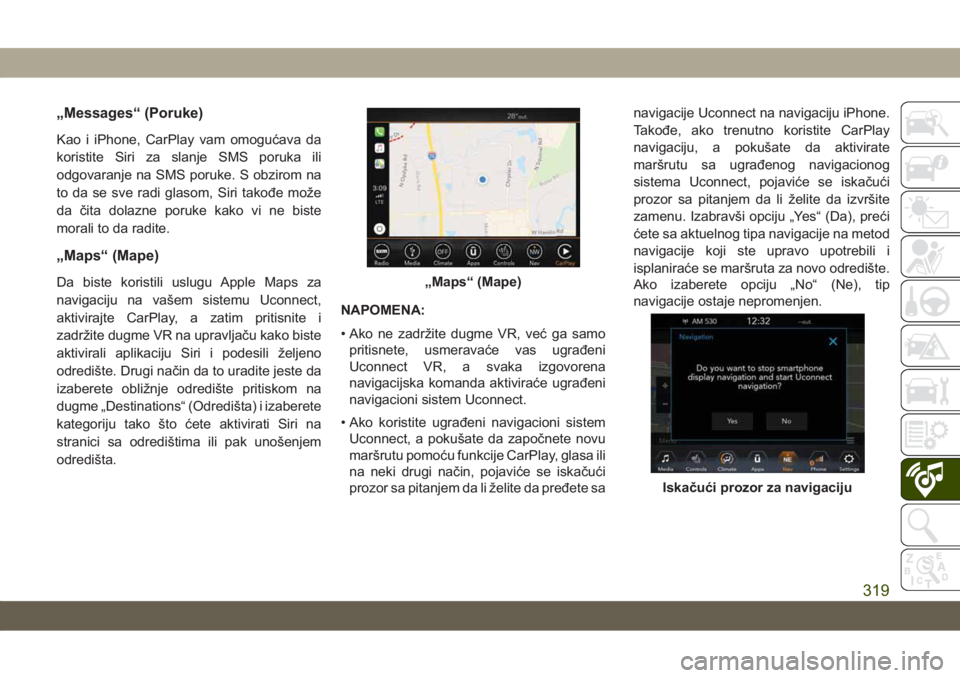
„Messages“ (Poruke)
Kao i iPhone, CarPlay vam omogućava da
koristite Siri za slanje SMS poruka ili
odgovaranje na SMS poruke. S obzirom na
to da se sve radi glasom, Siri takođe može
da čita dolazne poruke kako vi ne biste
morali to da radite.
„Maps“ (Mape)
Da biste koristili uslugu Apple Maps za
navigaciju na vašem sistemu Uconnect,
aktivirajte CarPlay, a zatim pritisnite i
zadržite dugme VR na upravljaču kako biste
aktivirali aplikaciju Siri i podesili željeno
odredište. Drugi način da to uradite jeste da
izaberete obližnje odredište pritiskom na
dugme „Destinations“ (Odredišta) i izaberete
kategoriju tako što ćete aktivirati Siri na
stranici sa odredištima ili pak unošenjem
odredišta.NAPOMENA:
• Ako ne zadržite dugme VR, već ga samo
pritisnete, usmeravaće vas ugrađeni
Uconnect VR, a svaka izgovorena
navigacijska komanda aktiviraće ugrađeni
navigacioni sistem Uconnect.
• Ako koristite ugrađeni navigacioni sistem
Uconnect, a pokušate da započnete novu
maršrutu pomoću funkcije CarPlay, glasa ili
na neki drugi način, pojaviće se iskačući
prozor sa pitanjem da li želite da pređete sanavigacije Uconnect na navigaciju iPhone.
Takođe, ako trenutno koristite CarPlay
navigaciju, a pokušate da aktivirate
maršrutu sa ugrađenog navigacionog
sistema Uconnect, pojaviće se iskačući
prozor sa pitanjem da li želite da izvršite
zamenu. Izabravši opciju „Yes“ (Da), preći
ćete sa aktuelnog tipa navigacije na metod
navigacije koji ste upravo upotrebili i
isplaniraće se maršruta za novo odredište.
Ako izaberete opciju „No“ (Ne), tip
navigacije ostaje nepromenjen.„Maps“ (Mape)
Iskačući prozor za navigaciju
319
Page 322 of 380
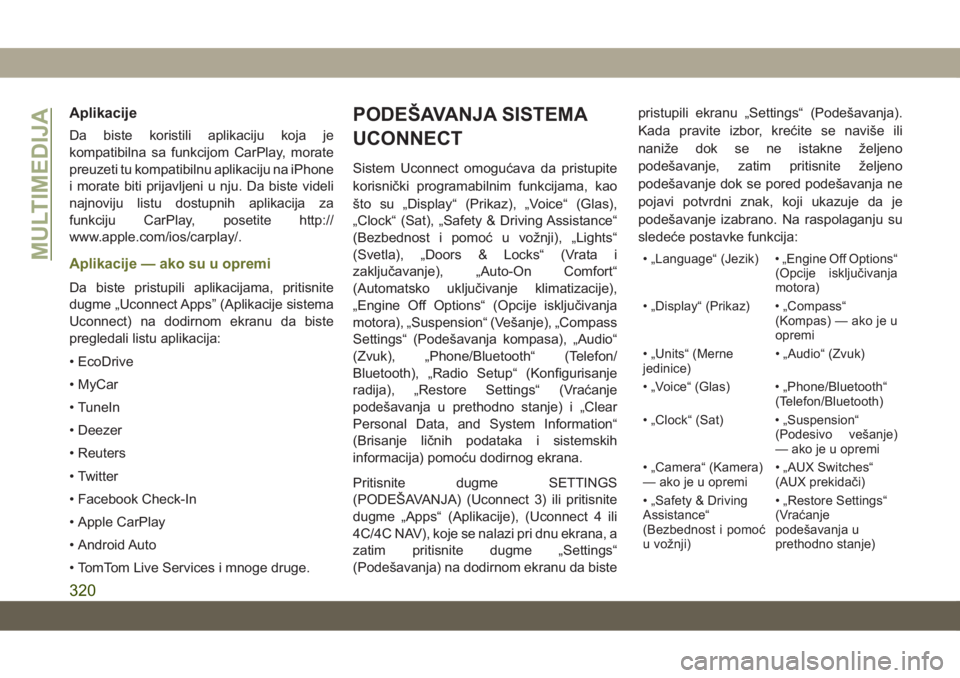
Aplikacije
Da biste koristili aplikaciju koja je
kompatibilna sa funkcijom CarPlay, morate
preuzeti tu kompatibilnu aplikaciju na iPhone
i morate biti prijavljeni u nju. Da biste videli
najnoviju listu dostupnih aplikacija za
funkciju CarPlay, posetite http://
www.apple.com/ios/carplay/.
Aplikacije — ako su u opremi
Da biste pristupili aplikacijama, pritisnite
dugme „Uconnect Apps” (Aplikacije sistema
Uconnect) na dodirnom ekranu da biste
pregledali listu aplikacija:
• EcoDrive
• MyCar
• TuneIn
• Deezer
• Reuters
• Twitter
• Facebook Check-In
• Apple CarPlay
• Android Auto
• TomTom Live Services i mnoge druge.
PODEŠAVANJA SISTEMA
UCONNECT
Sistem Uconnect omogućava da pristupite
korisnički programabilnim funkcijama, kao
što su „Display“ (Prikaz), „Voice“ (Glas),
„Clock“ (Sat), „Safety & Driving Assistance“
(Bezbednost i pomoć u vožnji), „Lights“
(Svetla), „Doors & Locks“ (Vrata i
zaključavanje), „Auto-On Comfort“
(Automatsko uključivanje klimatizacije),
„Engine Off Options“ (Opcije isključivanja
motora), „Suspension“ (Vešanje), „Compass
Settings“ (Podešavanja kompasa), „Audio“
(Zvuk), „Phone/Bluetooth“ (Telefon/
Bluetooth), „Radio Setup“ (Konfigurisanje
radija), „Restore Settings“ (Vraćanje
podešavanja u prethodno stanje) i „Clear
Personal Data, and System Information“
(Brisanje ličnih podataka i sistemskih
informacija) pomoću dodirnog ekrana.
Pritisnite dugme SETTINGS
(PODEŠAVANJA) (Uconnect 3) ili pritisnite
dugme „Apps“ (Aplikacije), (Uconnect 4 ili
4C/4C NAV), koje se nalazi pri dnu ekrana, a
zatim pritisnite dugme „Settings“
(Podešavanja) na dodirnom ekranu da bistepristupili ekranu „Settings“ (Podešavanja).
Kada pravite izbor, krećite se naviše ili
naniže dok se ne istakne željeno
podešavanje, zatim pritisnite željeno
podešavanje dok se pored podešavanja ne
pojavi potvrdni znak, koji ukazuje da je
podešavanje izabrano. Na raspolaganju su
sledeće postavke funkcija:
• „Language“ (Jezik) • „Engine Off Options“
(Opcije isključivanja
motora)
• „Display“ (Prikaz) • „Compass“
(Kompas) — ako je u
opremi
• „Units“ (Merne
jedinice)• „Audio“ (Zvuk)
• „Voice“ (Glas) • „Phone/Bluetooth“
(Telefon/Bluetooth)
• „Clock“ (Sat) • „Suspension“
(Podesivo vešanje)
— ako je u opremi
• „Camera“ (Kamera)
— ako je u opremi• „AUX Switches“
(AUX prekidači)
• „Safety & Driving
Assistance“
(Bezbednost i pomoć
u vožnji)• „Restore Settings“
(Vraćanje
podešavanja u
prethodno stanje)MULTIMEDIJA
320
Page 323 of 380
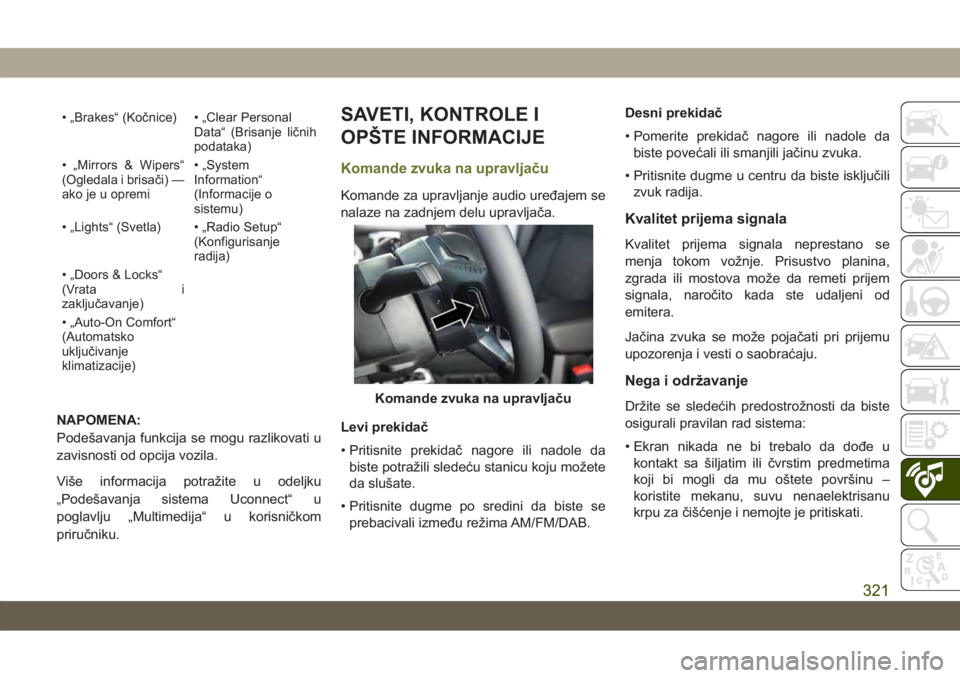
• „Brakes“ (Kočnice) • „Clear Personal
Data“ (Brisanje ličnih
podataka)
• „Mirrors & Wipers“
(Ogledala i brisači) —
ako je u opremi• „System
Information“
(Informacije o
sistemu)
• „Lights“ (Svetla) • „Radio Setup“
(Konfigurisanje
radija)
• „Doors & Locks“
(Vrata i
zaključavanje)
• „Auto-On Comfort“
(Automatsko
uključivanje
klimatizacije)
NAPOMENA:
Podešavanja funkcija se mogu razlikovati u
zavisnosti od opcija vozila.
Više informacija potražite u odeljku
„Podešavanja sistema Uconnect“ u
poglavlju „Multimedija“ u korisničkom
priručniku.
SAVETI, KONTROLE I
OPŠTE INFORMACIJE
Komande zvuka na upravljaču
Komande za upravljanje audio uređajem se
nalaze na zadnjem delu upravljača.
Levi prekidač
• Pritisnite prekidač nagore ili nadole da
biste potražili sledeću stanicu koju možete
da slušate.
• Pritisnite dugme po sredini da biste se
prebacivali između režima AM/FM/DAB.Desni prekidač
• Pomerite prekidač nagore ili nadole da
biste povećali ili smanjili jačinu zvuka.
• Pritisnite dugme u centru da biste isključili
zvuk radija.
Kvalitet prijema signala
Kvalitet prijema signala neprestano se
menja tokom vožnje. Prisustvo planina,
zgrada ili mostova može da remeti prijem
signala, naročito kada ste udaljeni od
emitera.
Jačina zvuka se može pojačati pri prijemu
upozorenja i vesti o saobraćaju.
Nega i održavanje
Držite se sledećih predostrožnosti da biste
osigurali pravilan rad sistema:
• Ekran nikada ne bi trebalo da dođe u
kontakt sa šiljatim ili čvrstim predmetima
koji bi mogli da mu oštete površinu –
koristite mekanu, suvu nenaelektrisanu
krpu za čišćenje i nemojte je pritiskati.Komande zvuka na upravljaču
321
Page 324 of 380
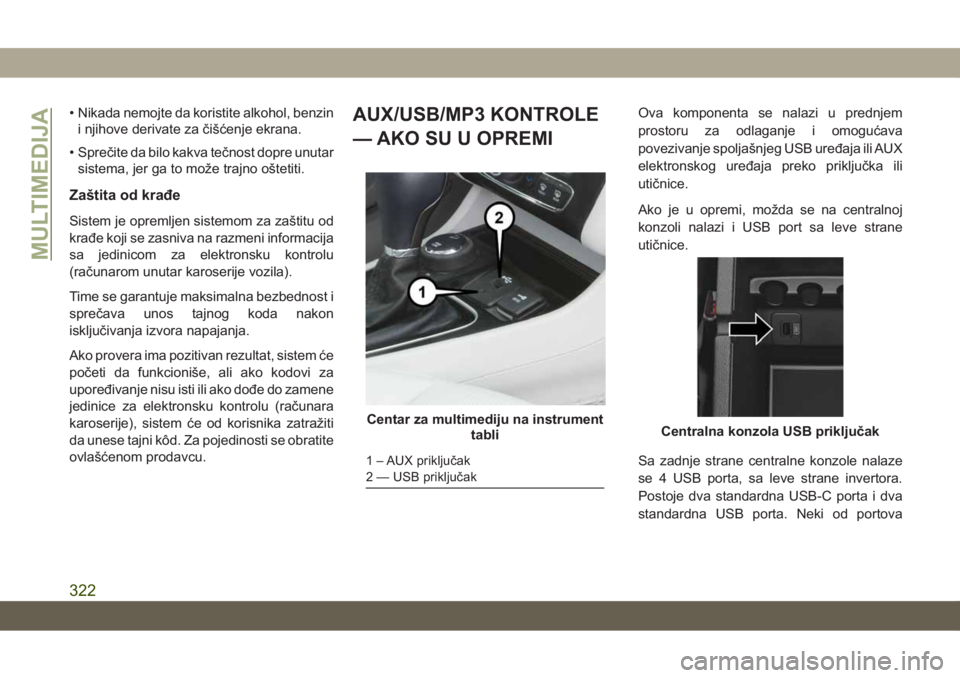
• Nikada nemojte da koristite alkohol, benzin
i njihove derivate za čišćenje ekrana.
• Sprečite da bilo kakva tečnost dopre unutar
sistema, jer ga to može trajno oštetiti.
Zaštita od krađe
Sistem je opremljen sistemom za zaštitu od
krađe koji se zasniva na razmeni informacija
sa jedinicom za elektronsku kontrolu
(računarom unutar karoserije vozila).
Time se garantuje maksimalna bezbednost i
sprečava unos tajnog koda nakon
isključivanja izvora napajanja.
Ako provera ima pozitivan rezultat, sistem će
početi da funkcioniše, ali ako kodovi za
upoređivanje nisu isti ili ako dođe do zamene
jedinice za elektronsku kontrolu (računara
karoserije), sistem će od korisnika zatražiti
da unese tajni kôd. Za pojedinosti se obratite
ovlašćenom prodavcu.
AUX/USB/MP3 KONTROLE
— AKO SU U OPREMIOva komponenta se nalazi u prednjem
prostoru za odlaganje i omogućava
povezivanje spoljašnjeg USB uređaja ili AUX
elektronskog uređaja preko priključka ili
utičnice.
Ako je u opremi, možda se na centralnoj
konzoli nalazi i USB port sa leve strane
utičnice.
Sa zadnje strane centralne konzole nalaze
se 4 USB porta, sa leve strane invertora.
Postoje dva standardna USB-C porta i dva
standardna USB porta. Neki od portova
Centar za multimediju na instrument
tabli
1 – AUX priključak
2 — USB priključak
Centralna konzola USB priključak
MULTIMEDIJA
322
Page 325 of 380
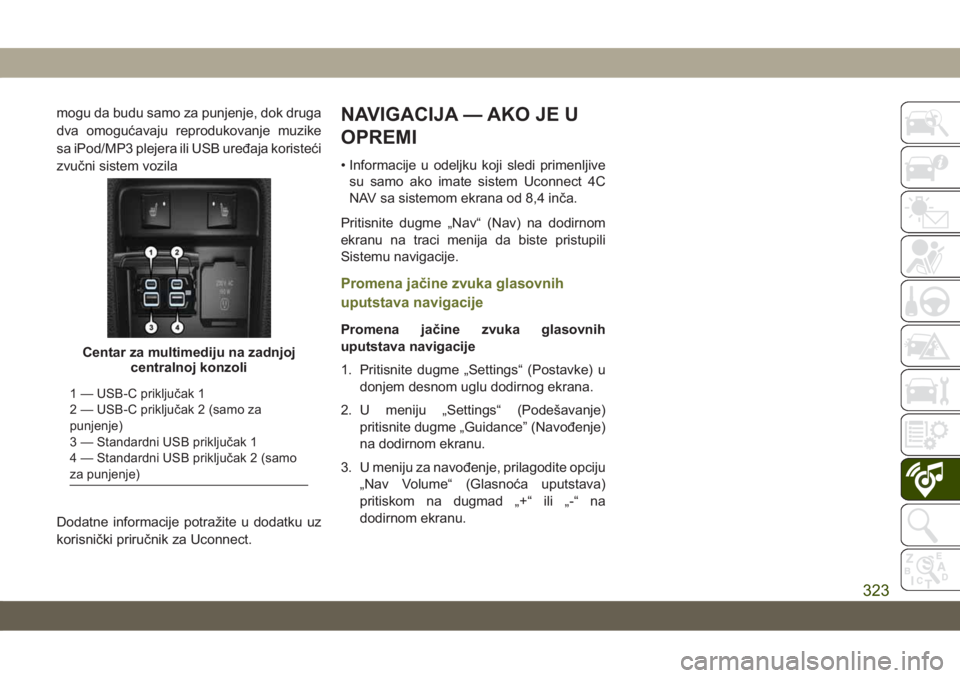
mogu da budu samo za punjenje, dok druga
dva omogućavaju reprodukovanje muzike
sa iPod/MP3 plejera ili USB uređaja koristeći
zvučni sistem vozila
Dodatne informacije potražite u dodatku uz
korisnički priručnik za Uconnect.NAVIGACIJA — AKO JE U
OPREMI
• Informacije u odeljku koji sledi primenljive
su samo ako imate sistem Uconnect 4C
NAV sa sistemom ekrana od 8,4 inča.
Pritisnite dugme „Nav“ (Nav) na dodirnom
ekranu na traci menija da biste pristupili
Sistemu navigacije.
Promena jačine zvuka glasovnih
uputstava navigacije
Promena jačine zvuka glasovnih
uputstava navigacije
1. Pritisnite dugme „Settings“ (Postavke) u
donjem desnom uglu dodirnog ekrana.
2. U meniju „Settings“ (Podešavanje)
pritisnite dugme „Guidance” (Navođenje)
na dodirnom ekranu.
3. U meniju za navođenje, prilagodite opciju
„Nav Volume“ (Glasnoća uputstava)
pritiskom na dugmad „+“ ili „-“ na
dodirnom ekranu.
Centar za multimediju na zadnjoj
centralnoj konzoli
1 — USB-C priključak 1
2 — USB-C priključak 2 (samo za
punjenje)
3 — Standardni USB priključak 1
4 — Standardni USB priključak 2 (samo
za punjenje)
323
Page 326 of 380
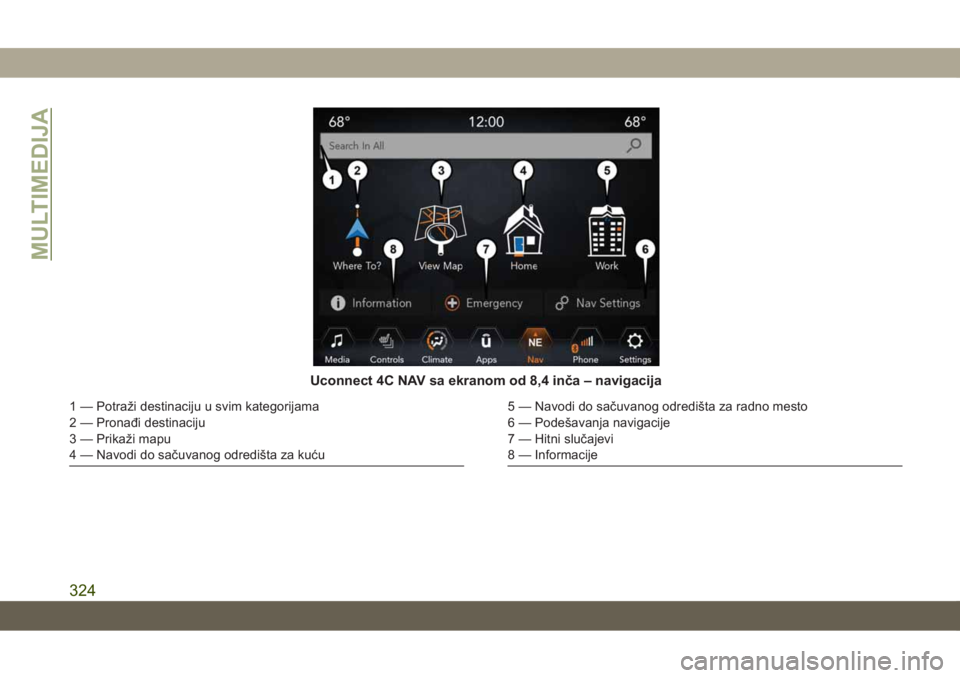
Uconnect 4C NAV sa ekranom od 8,4 inča – navigacija
1 — Potraži destinaciju u svim kategorijama
2 — Pronađi destinaciju
3 — Prikaži mapu
4 — Navodi do sačuvanog odredišta za kuću5 — Navodi do sačuvanog odredišta za radno mesto
6 — Podešavanja navigacije
7 — Hitni slučajevi
8 — Informacije
MULTIMEDIJA
324
Page 327 of 380
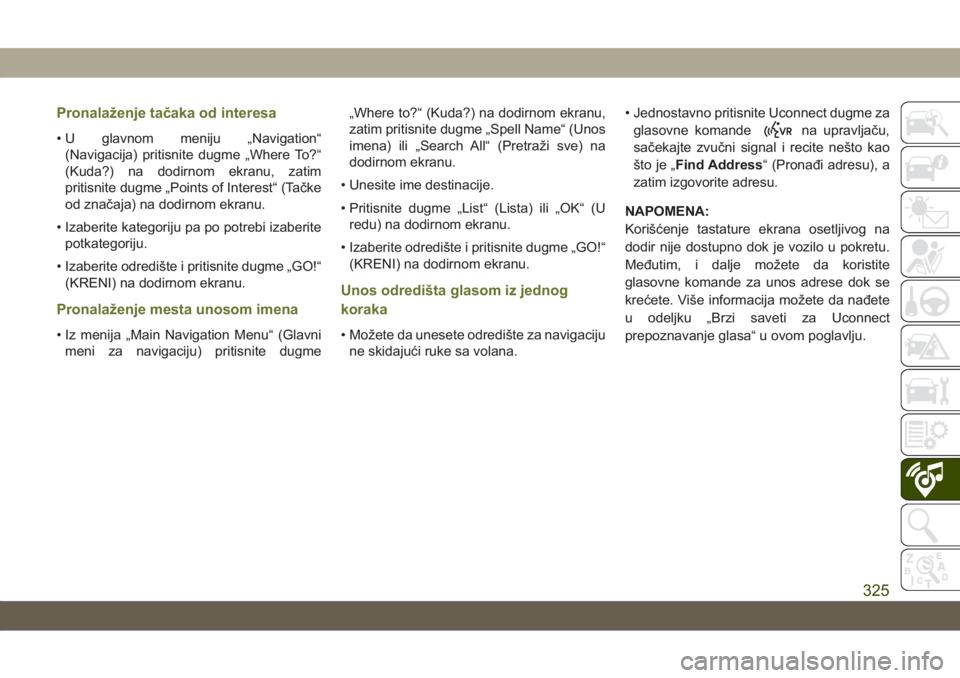
Pronalaženje tačaka od interesa
• U glavnom meniju „Navigation“
(Navigacija) pritisnite dugme „Where To?“
(Kuda?) na dodirnom ekranu, zatim
pritisnite dugme „Points of Interest“ (Tačke
od značaja) na dodirnom ekranu.
• Izaberite kategoriju pa po potrebi izaberite
potkategoriju.
• Izaberite odredište i pritisnite dugme „GO!“
(KRENI) na dodirnom ekranu.
Pronalaženje mesta unosom imena
• Iz menija „Main Navigation Menu“ (Glavni
meni za navigaciju) pritisnite dugme„Where to?“ (Kuda?) na dodirnom ekranu,
zatim pritisnite dugme „Spell Name“ (Unos
imena) ili „Search All“ (Pretraži sve) na
dodirnom ekranu.
• Unesite ime destinacije.
• Pritisnite dugme „List“ (Lista) ili „OK“ (U
redu) na dodirnom ekranu.
• Izaberite odredište i pritisnite dugme „GO!“
(KRENI) na dodirnom ekranu.
Unos odredišta glasom iz jednog
koraka
• Možete da unesete odredište za navigaciju
ne skidajući ruke sa volana.• Jednostavno pritisnite Uconnect dugme za
glasovne komande
na upravljaču,
sačekajte zvučni signal i recite nešto kao
što je „Find Address“ (Pronađi adresu), a
zatim izgovorite adresu.
NAPOMENA:
Korišćenje tastature ekrana osetljivog na
dodir nije dostupno dok je vozilo u pokretu.
Međutim, i dalje možete da koristite
glasovne komande za unos adrese dok se
krećete. Više informacija možete da nađete
u odeljku „Brzi saveti za Uconnect
prepoznavanje glasa“ u ovom poglavlju.
325
Page 328 of 380
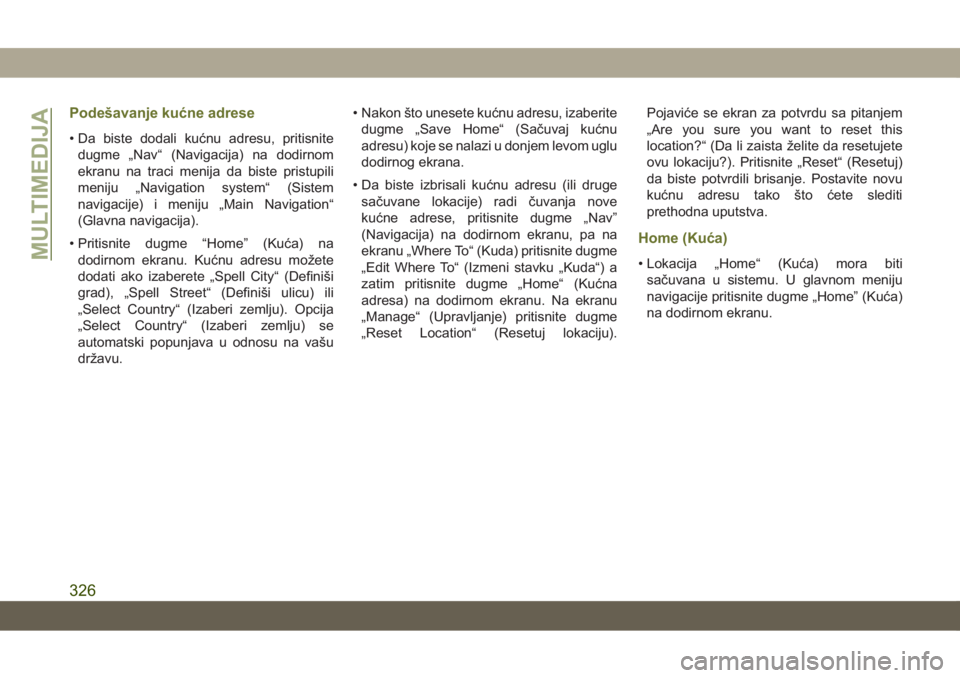
Podešavanje kućne adrese
• Da biste dodali kućnu adresu, pritisnite
dugme „Nav“ (Navigacija) na dodirnom
ekranu na traci menija da biste pristupili
meniju „Navigation system“ (Sistem
navigacije) i meniju „Main Navigation“
(Glavna navigacija).
• Pritisnite dugme “Home” (Kuća) na
dodirnom ekranu. Kućnu adresu možete
dodati ako izaberete „Spell City“ (Definiši
grad), „Spell Street“ (Definiši ulicu) ili
„Select Country“ (Izaberi zemlju). Opcija
„Select Country“ (Izaberi zemlju) se
automatski popunjava u odnosu na vašu
državu.• Nakon što unesete kućnu adresu, izaberite
dugme „Save Home“ (Sačuvaj kućnu
adresu) koje se nalazi u donjem levom uglu
dodirnog ekrana.
• Da biste izbrisali kućnu adresu (ili druge
sačuvane lokacije) radi čuvanja nove
kućne adrese, pritisnite dugme „Nav”
(Navigacija) na dodirnom ekranu, pa na
ekranu „Where To“ (Kuda) pritisnite dugme
„Edit Where To“ (Izmeni stavku „Kuda“) a
zatim pritisnite dugme „Home“ (Kućna
adresa) na dodirnom ekranu. Na ekranu
„Manage“ (Upravljanje) pritisnite dugme
„Reset Location“ (Resetuj lokaciju).Pojaviće se ekran za potvrdu sa pitanjem
„Are you sure you want to reset this
location?“ (Da li zaista želite da resetujete
ovu lokaciju?). Pritisnite „Reset“ (Resetuj)
da biste potvrdili brisanje. Postavite novu
kućnu adresu tako što ćete slediti
prethodna uputstva.
Home (Kuća)
• Lokacija „Home“ (Kuća) mora biti
sačuvana u sistemu. U glavnom meniju
navigacije pritisnite dugme „Home” (Kuća)
na dodirnom ekranu.MULTIMEDIJA
326
Page 329 of 380
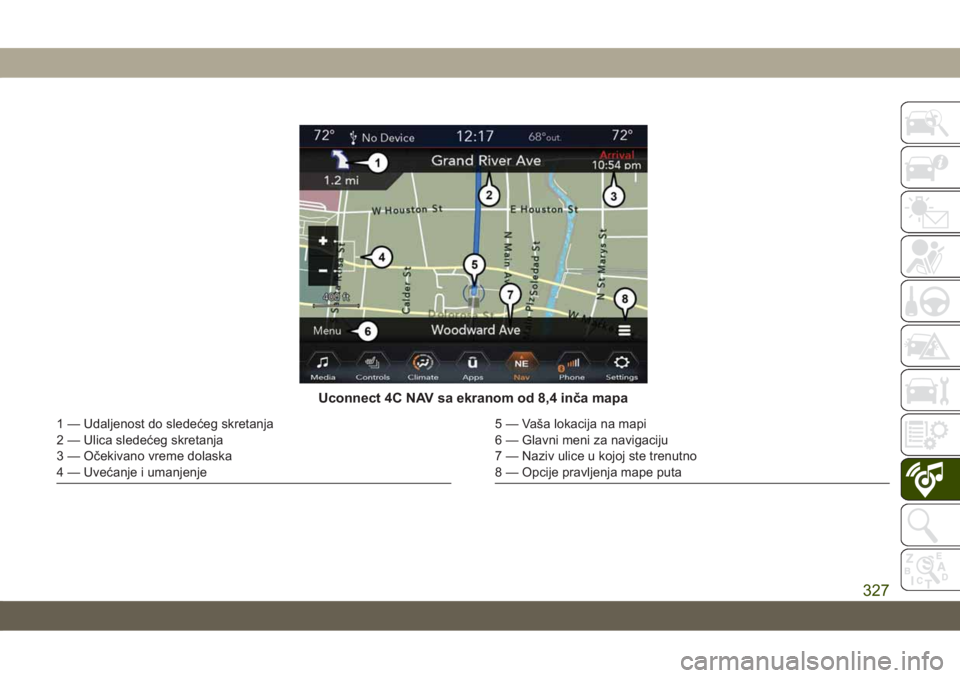
Uconnect 4C NAV sa ekranom od 8,4 inča mapa
1 — Udaljenost do sledećeg skretanja
2 — Ulica sledećeg skretanja
3 — Očekivano vreme dolaska
4 — Uvećanje i umanjenje5 — Vaša lokacija na mapi
6 — Glavni meni za navigaciju
7 — Naziv ulice u kojoj ste trenutno
8 — Opcije pravljenja mape puta
327
Page 330 of 380
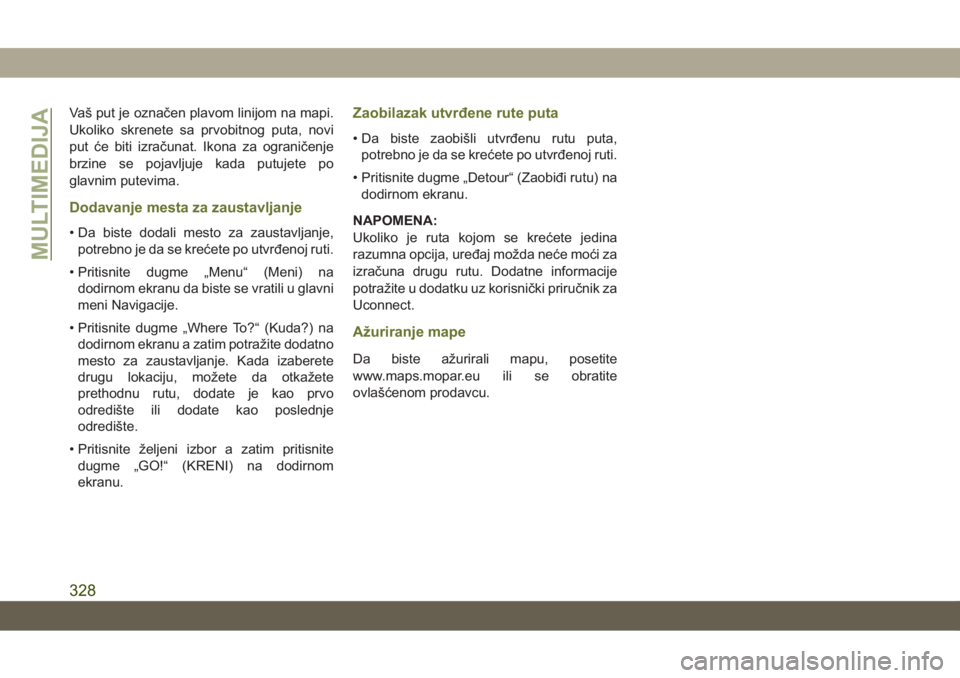
Vaš put je označen plavom linijom na mapi.
Ukoliko skrenete sa prvobitnog puta, novi
put će biti izračunat. Ikona za ograničenje
brzine se pojavljuje kada putujete po
glavnim putevima.
Dodavanje mesta za zaustavljanje
• Da biste dodali mesto za zaustavljanje,
potrebno je da se krećete po utvrđenoj ruti.
• Pritisnite dugme „Menu“ (Meni) na
dodirnom ekranu da biste se vratili u glavni
meni Navigacije.
• Pritisnite dugme „Where To?“ (Kuda?) na
dodirnom ekranu a zatim potražite dodatno
mesto za zaustavljanje. Kada izaberete
drugu lokaciju, možete da otkažete
prethodnu rutu, dodate je kao prvo
odredište ili dodate kao poslednje
odredište.
• Pritisnite željeni izbor a zatim pritisnite
dugme „GO!“ (KRENI) na dodirnom
ekranu.
Zaobilazak utvrđene rute puta
• Da biste zaobišli utvrđenu rutu puta,
potrebno je da se krećete po utvrđenoj ruti.
• Pritisnite dugme „Detour“ (Zaobiđi rutu) na
dodirnom ekranu.
NAPOMENA:
Ukoliko je ruta kojom se krećete jedina
razumna opcija, uređaj možda neće moći za
izračuna drugu rutu. Dodatne informacije
potražite u dodatku uz korisnički priručnik za
Uconnect.
Ažuriranje mape
Da biste ažurirali mapu, posetite
www.maps.mopar.eu ili se obratite
ovlašćenom prodavcu.
MULTIMEDIJA
328